Jedná sa o konkrétnu štruktúru priečinkov s pracovným postupom. Daňové priečinky sa automaticky generujú každý rok.
Nahrávané súbory musia byť v určitom formáte a na začiatku musia obsahovať osobné číslo zamestnanca. Týmto spôsobom je súbor automaticky odoslaný iba správnemu zamestnancovi.
Upozorňujeme, že nastavenie TULIP-u, ktoré vidíte, závisí vždy na individuálnych požiadavkách a nastaveniach prístupu do TULIP-u pre vašu spoločnosť. Nie všetky spoločnosti využívajú funkciu distribúcie daňových dokumentov.
Lokalita
Tieto priečinky nájdete v dlaždiciach Správca súborov, Vložiť podklady a pod.
Zvyčajne sa posiela jeden alebo viac daňových dokladov ročne pre každého zamestnanca.
Koreňový priečinok » Krajina klienta » Názov klienta » Payroll (Mzdový priečinok) » Rok » Názov daňového priečinka (napríklad “RZD”)
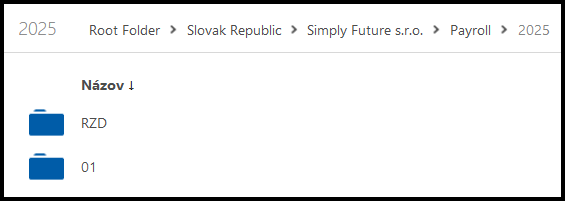
Formát
Napríklad 1562 je osobné číslo zamestnanca, takže názov súboru je:
1562-Rocne_zuctovanie_dane.pdf

Akcie
- Keď nahrajete súbory do daňového priečinka a stlačíte tlačidlo Publikovať, zamestnanci môžu vidieť a stiahnuť si svoje súbory. E-mailové upozornenie je odoslané všetkým vybraným zamestnancom.
- Keď nahrajete súbory priamo do subpriečinka Publikované, zamestnanci môžu vidieť a stiahnuť si svoje súbory. E-mailové upozornenie NIE je odoslané.
- Akýkoľvek súbor môžete vymazať a e-mailové upozornenie NIE je odoslané. Súbor je jednoducho odstránený z dokumentov zamestnanca.
Nepovolené akcie
K jednotlivým mzdovým priečinkom je pripojený automatizovaný pracovný postup, z tohto dôvodu nemôžete:
- zmeniť názov mzdového priečinka (premenovať môžete iba súbory vo vnútri)
- vymazať mzdový priečinok alebo mesačné subpriečinky (môžete vymazať iba súbory vo vnútri)
- vytvoriť subpriečinok v mzdovom priečinku (môžete iba pridať súbory do tohto priečinka)
Postup
Krok 1

Prejdite do dlaždice Správca súborov.
Krok 2 – Priečinok
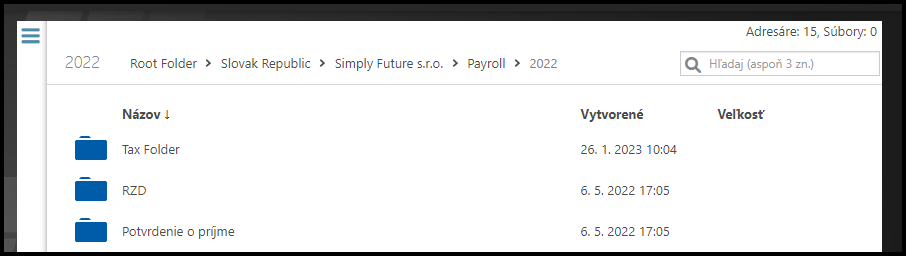
Nasledujte cestu k priečinku: Koreňový priečinok » Krajina, v ktorej je spoločnosť » Názov spoločnosti » Payroll (Mzdy) » Rok » Názov priečinku pre zúčtovanie dane (napr. RZD)
Krok 3 – Pridať súbory
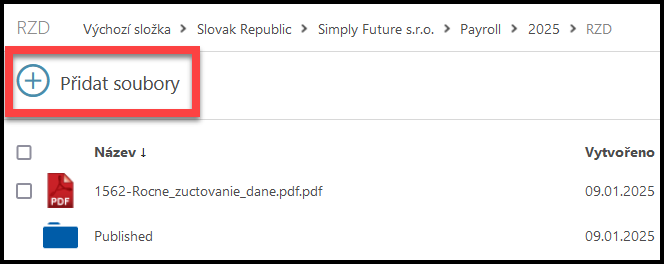
V priečinku kliknite na tlačidlo + Pridať súbory.
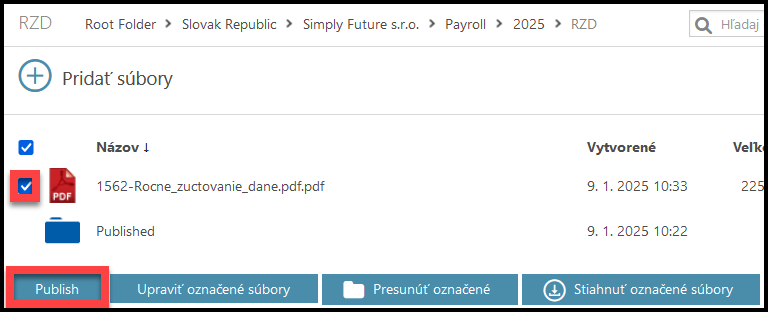
Keď nahrajete súbory do aktuálneho priečinka, kliknite na malé štvorčeky vedľa súborov.
Potom kliknite na Publikovať.
E-mailové upozornenie bude odoslané všetkým vybraným zamestnancom.
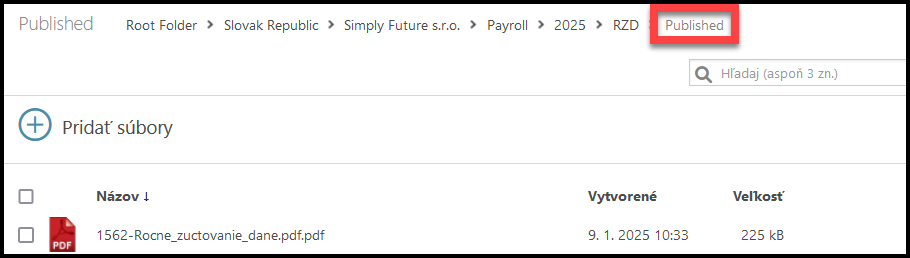
Ak chcete nahrať súbory bez odoslania e-mailového upozornenia, prejdite do podpriečinka Published. Nahrajte všetky súbory priamo sem.
Krok 4 – Názov a formát súboru

Súbor musí byť uložený s názvom v určitom formáte. Týmto spôsobom môže TULIP poslať súbor správnemu zamestnancovi.
Na začiatok zaraďte osobné číslo zamestnanca.
- Napríklad, 1562 je osobné číslo zamestnanca, takže názov súboru je:
- 1562-Rocne_zuctovanie_dane.pdf
Taktiež, za osobným číslom musí nasledovať jedno z týchto znamienok, ktoré oddeluje osobné číslo od zvyšku názvu súboru.
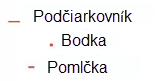
Môžete pridať ďalšie údaje do názvu súboru, ale musíte použiť správny formát. Pozrite si obrázok.
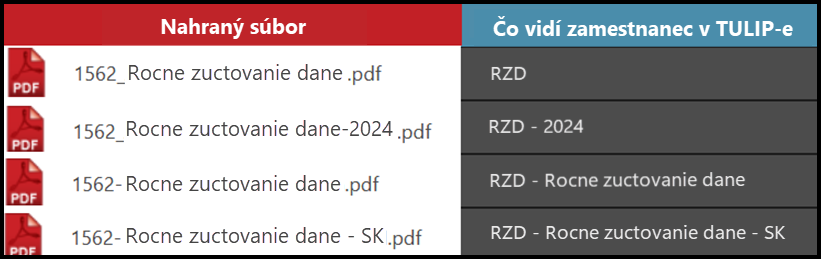
Takto zamestnanec vidí svoje dokumenty v dlaždici Moje daňové dokumenty.

Krok 5 – Poznámka
Pridajte poznámku alebo komentár pre zamestnanca, ak je to potrebné. Kliknite na OK.
Súbor je teraz dostupný pre zamestnanca v jeho/jej TULIP účte.
Krok 6 – Zmeny
Ak chcete vymazať, upraviť alebo presunúť nahraný súbor, prejdite do priečinka Published.
Môžete vymazať akýkoľvek súbor a e-mailové upozornenie NIE je odoslané. Súbor je jednoducho odstránený z dokumentov zamestnanca.